Como remover todos os colchetes de uma string em um intervalo no Excel?
Para remover todos os colchetes de strings de texto no intervalo selecionado, aqui fornecemos três métodos para você.
Remover colchetes da string com o recurso Localizar e Substituir
Remover colchetes da string com uma função definida pelo usuário
Remover todos os colchetes de uma string em um intervalo com o Kutools para Excel
Remover colchetes da string com o recurso Localizar e Substituir
O recurso Localizar e Substituir pode substituir todos os colchetes por espaços em branco no intervalo selecionado.
1. Selecione o intervalo com os colchetes que você precisa remover e, em seguida, pressione simultaneamente as teclas Ctrl + F para abrir a caixa de diálogo Localizar e Substituir.
2. Na caixa de diálogo Localizar e Substituir, vá para a guia Substituir, insira o colchete esquerdo na caixa Localizar o que, mantenha a caixa Substituir por em branco e, em seguida, clique no botão Substituir Tudo. Veja a captura de tela:

3. No próximo diálogo que aparecer, clique no botão OK.
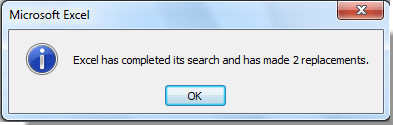
4. Não feche a caixa de diálogo Localizar e Substituir e repita os passos 2 a 3 acima para remover a parte restante dos colchetes “]”. E finalmente feche a caixa de diálogo Localizar e Substituir.
Remova facilmente todos os colchetes ou caracteres especificados das células no Excel:
A ferramenta Remover Caracteres do Kutools para Excel ajuda você a remover facilmente todos os colchetes ou caracteres especificados das células selecionadas no Excel, conforme mostrado na demonstração abaixo. Faça o download e experimente agora!

Remover colchetes da string com uma função definida pelo usuário
Você pode remover colchetes da célula com uma função definida pelo usuário. Por favor, faça o seguinte.
1. Pressione simultaneamente as teclas Alt + F11 para abrir a janela Microsoft Visual Basic for Applications.
2. Na janela Microsoft Visual Basic Application, clique em Inserir > Módulo. Em seguida, copie e cole o código VBA abaixo na janela Módulo.
Código VBA: Remover colchetes da string
Function No_brackets(ByVal Txt As String) As String
Dim I As Long
For I = 1 To Len(Txt)
If (Mid(Txt, I, 1) <> "[") And (Mid(Txt, I, 1) <> "]") Then
No_brackets = No_brackets & Mid(Txt, I, 1)
End If
Next
End Function3. Pressione simultaneamente as teclas Alt + Q para fechar a janela Microsoft Visual Basic for Applications.
4. Selecione uma célula em branco (digamos a célula B2) para localizar o resultado após a remoção dos colchetes, insira a fórmula =No_brackets(A2) na Barra de Fórmulas e, em seguida, pressione a tecla Enter.
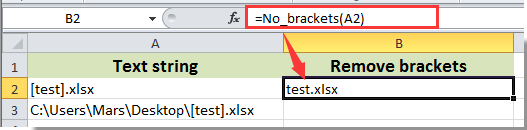
Observação: A2 é a célula que contém os colchetes que você precisa remover.
5. Mantenha a célula B2 selecionada, depois arraste a Alça de Preenchimento até a célula para aplicar essa fórmula.
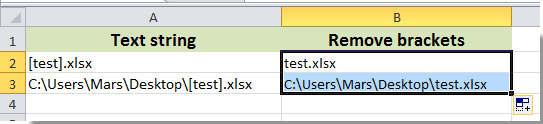
Remover todos os colchetes de uma string em um intervalo com o Kutools para Excel
Você pode facilmente remover todos os colchetes de strings de texto no intervalo selecionado de uma vez com a ferramenta Remover Caracteres do Kutools para Excel. Por favor, faça o seguinte.
1. Selecione o intervalo com os colchetes que você precisa remover, depois clique em Kutools > Texto > Remover Caracteres. Veja a captura de tela:

2. Na caixa de diálogo Remover Caracteres, marque a caixa Personalizado e insira os símbolos de colchetes na caixa de texto, depois clique no botão OK.

Agora, todos os colchetes dentro das strings de texto no intervalo selecionado são removidos imediatamente.
Kutools para Excel - Potencialize o Excel com mais de 300 ferramentas essenciais. Aproveite recursos de IA permanentemente gratuitos! Obtenha Agora
Remover todos os colchetes de uma string em um intervalo com o Kutools para Excel
Melhores Ferramentas de Produtividade para Office
Impulsione suas habilidades no Excel com Kutools para Excel e experimente uma eficiência incomparável. Kutools para Excel oferece mais de300 recursos avançados para aumentar a produtividade e economizar tempo. Clique aqui para acessar o recurso que você mais precisa...
Office Tab traz interface com abas para o Office e facilita muito seu trabalho
- Habilite edição e leitura por abas no Word, Excel, PowerPoint, Publisher, Access, Visio e Project.
- Abra e crie múltiplos documentos em novas abas de uma mesma janela, em vez de em novas janelas.
- Aumente sua produtividade em50% e economize centenas de cliques todos os dias!
Todos os complementos Kutools. Um instalador
O pacote Kutools for Office reúne complementos para Excel, Word, Outlook & PowerPoint, além do Office Tab Pro, sendo ideal para equipes que trabalham em vários aplicativos do Office.
- Pacote tudo-em-um — complementos para Excel, Word, Outlook & PowerPoint + Office Tab Pro
- Um instalador, uma licença — configuração em minutos (pronto para MSI)
- Trabalhe melhor em conjunto — produtividade otimizada entre os aplicativos do Office
- Avaliação completa por30 dias — sem registro e sem cartão de crédito
- Melhor custo-benefício — economize comparado à compra individual de add-ins